Annuncio pubblicitario
Molti lettori multimediali supportano lo streaming su Google Chromecast (rendendolo ideale per l'uso come un media center abbattuto Come rendere Chromecast il tuo Smart Media CenterA soli $ 18, il Chromecast è un modo inconfondibilmente fantastico per rendere la tua TV "intelligente", ma può sembrare un po 'un pony una volta che l'euforia iniziale svanisce. Leggi di più ). Nel frattempo, uno dei lettori multimediali più popolari per computer desktop è VLC Media Player, uno strumento versatile in molte altre aree.
Vuoi trasmettere video in streaming dal tuo PC a un Chromecast utilizzando VLC? Ecco cosa devi fare ...
È ora di prepararsi
Se desideri trasmettere video in streaming dal VLC Media Player alla TV tramite un Chromecast, devi assicurarti di disporre di quanto segue:

- Google Chromecast.
- Segnale forte / vicinanza al router wireless.
- VLC 3.0: disponibile nelle versioni a 64 e 32 bit per Windows, nonché su altre piattaforme. I passaggi descritti qui sono stati testati su Windows 10 a 64 bit.
Scarica semplicemente la versione di VLC che corrisponde all'architettura del tuo PC e installala. Dovrai anche assicurarti che il tuo Chromecast sia collegato al televisore e sia acceso. Dai un'occhiata la nostra guida per principianti al Chromecast per consigli e suggerimenti in caso di problemi.
Scarica: VLC Media Player 3.0
Collega VLC al tuo Chromecast
Una volta che sei sicuro che Chromecast sia configurato correttamente, apri VLC Media Player sul tuo PC.
Ora aperto Riproduzione> Rendering> Scansione.
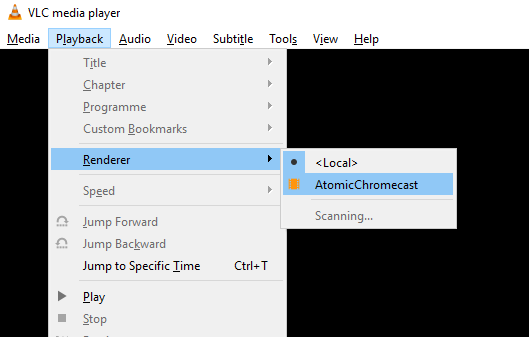
Questo inizia la ricerca del Chromecast sulla rete. Attendi qualche istante, quindi apri di nuovo il menu, questa volta selezionando il Chromecast opzione.
Ora sei pronto per avviare lo streaming su Chromecast, quindi apri un file video per visualizzarlo in VLC. Uso File multimediali e Apri file per trovare il video che desideri. In alternativa, trascina un file video da una finestra di Windows Explorer aperta nella finestra di VLC Media Player.
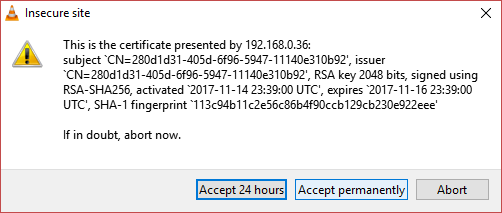
Poiché stai giocando a un dispositivo di rete, verrà visualizzato l'avviso Sito non sicuro. Questo va benissimo: clicca Visualizza certificato, poi Accetta permanentemente per aggiungere il certificato al tuo PC.
Alcuni formati verranno riprodotti immediatamente; altri richiederanno la conversione. I formati comuni dovrebbero andare bene, ma se stai usando qualcosa di un po 'insolito o fuori moda, come il formato Microsoft WMV, vedrai una notifica come questa:
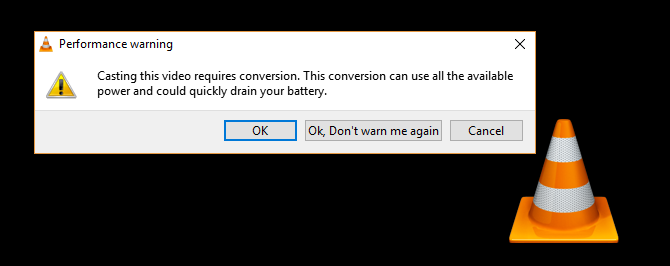
Clic ok se desideri procedere con il video, e OK, non avvisarmi di nuovo se vuoi che VLC converta i tuoi file indipendentemente. Potrebbe non essere saggio utilizzare questa funzione su un laptop alimentato a batteria. Allo stesso modo, i computer più vecchi o più lenti potrebbero non convertire i media abbastanza velocemente, con conseguente ritardo durante lo streaming.
Problemi di connettività e prestazioni da VLC a Chromecast
In alcuni casi, potresti riscontrare problemi. Ci sono un paio di soluzioni che puoi provare qui.
- Stai usando una VPN basata su PC? In tal caso, il tentativo di verificare la presenza del Chromecast probabilmente non funzionerà. Disabilita la VPN sul tuo PC prima di provare a connetterti (per i migliori risultati, configura il tuo router con il tuo server VPN preferito).
- Assicurati che Chromecast e il computer siano entrambi sulla stessa rete.
Nel frattempo, potrebbero verificarsi alcuni problemi di prestazioni. Puoi superarli modificando la qualità di conversione in Strumenti> Preferenze. Clic Tutti, quindi trova Stream Streamed espandi Torrente meridionale, selezionando Chromecast. (In alternativa, inserisci Chromecast nella casella di ricerca nell'angolo in alto a sinistra della finestra.)
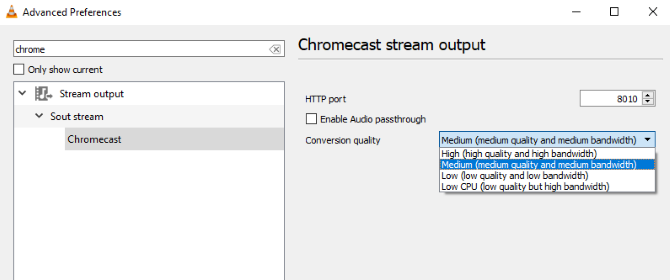
Trovare il Qualità di conversione menu a discesa e selezionare un'opzione per migliorare la conversione e lo streaming. Le scelte vanno da CPU bassa (bassa qualità ma larghezza di banda elevata) per Alta (alta qualità e larghezza di banda elevata). L'impostazione predefinita è Medio.
Fai la tua scelta, quindi fai clic su Salva e controlla il flusso. Potrebbe essere necessario interrompere e ricaricare il video per vedere la modifica.
Riproduzione di video da VLC sulla TV
Tutto quello che devi fare ora è fare clic Giocaree il video dovrebbe iniziare lo streaming sulla TV. Il Chromecast è in grado di eseguire lo streaming HD, quindi dovresti essere in grado di goderti i tuoi film e programmi TV preferiti, i video degli smartphone, forse anche i flussi di videogiochi, in alta definizione.
Se è necessario controllare il video, utilizzare la finestra VLC sul computer per mettere in pausa, inoltrare / riavvolgere, regolare il volume, ecc. Qualsiasi modifica apportata al video in VLC si rifletterà sulla tua TV. Tieni presente che, per impostazione predefinita, il video in streaming non verrà visualizzato sul desktop del PC.
Lo streaming futuro può essere raggiunto andando a Riproduzione> Renderer> Chromecast - ora il certificato viene accettato, il processo è più snello.
Non funziona? Prova Google Chrome!
Mentre il metodo sopra dovrebbe funzionare perfettamente, potrebbe non funzionare per te personalmente. In questo caso, ma desideri comunque trasmettere in streaming video dal tuo PC tramite VLC e guardarlo sulla TV con Chromecast, sarai felice di sapere che esiste un'altra opzione.
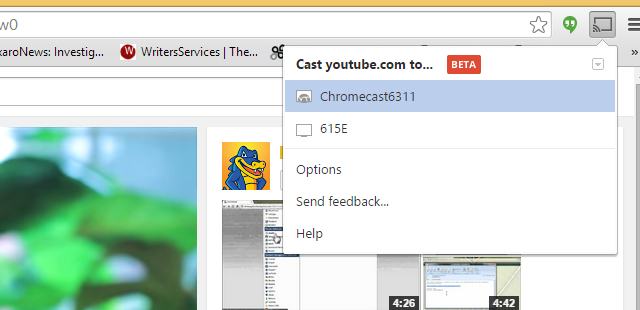
È anche possibile trasmettere video in streaming da VLC alla TV tramite il browser Google Chrome. Assicurati solo che VLC sia caricato, quindi trova il file Fusioni pulsante nella finestra del browser (accanto alla barra degli indirizzi). Fai clic su questo, quindi Cast su> Cast Desktop. Fatto ciò, fai clic su Riproduci in VLC, ingrandisci la finestra e goditi lo streaming video sulla tua TV.
Troverai una qualità video superiore durante lo streaming direttamente da VLC, ma Google Chrome è un buon sostituto quando tutto il resto fallisce.
È semplice, ma considera le alternative
Davvero, è tutto quello che c'è da fare. Per ricapitolare:
- Assicurati che il tuo PC Windows e Chromecast siano sulla stessa rete.
- Installa l'ultima versione di VLC Media Player.
- Aperto Riproduzione> Rendering> Scansione.
- Aspetta, quindi apri Riproduzione> Renderer> Chromecast.
- Accetta il certificato, fai clic su Giocare, e goditelo!
Naturalmente, ci sono altri modi per trasmettere in streaming contenuti dal tuo computer Windows alla tua TV. Miracast, che utilizza a dongle wireless HDMI simile Che cos'è Miracast? Come utilizzare Miracast per lo streaming multimediale wirelessHDMI può essere lo standard per il collegamento di dispositivi multimediali, ma ha molti aspetti negativi. Ecco come utilizzare Miracast. Leggi di più , è forse l'alternativa più forte. Nostro confronto di Miracast e Chromecast Chromecast vs. Miracast: qual è la differenza? Quale è meglio?Vuoi trasmettere video in streaming sulla tua TV? Hai due opzioni: Chromecast o Miracast. Ma quale è meglio per te? Leggi di più dovrebbe aiutare qui. Tuttavia, un dispositivo di streaming del gioco Steam Link Come configurare Steam Link per giochi PC sulla TVSteam Link ti consente di trasmettere i tuoi giochi per PC su una TV per un'esperienza di gioco migliore. Ecco tutto ciò che devi sapere per configurare il tuo nuovo Steam Link. Leggi di più è anche in grado di trasmettere video e audio dal PC alla TV.
Christian Cawley è vicedirettore per la sicurezza, Linux, DIY, programmazione e spiegazione tecnica. Produce anche The Really Useful Podcast e ha una vasta esperienza nel supporto di desktop e software. Un collaboratore della rivista Linux Format, Christian è un armeggiatore di Raspberry Pi, amante di Lego e fan dei giochi retrò.